When you create a new position, the insertion selection opens automatically after completing the grid input. In the case of an existing position:
- Open the position.
- In the "element" section, on the "Edit" tab, click "Insertions":
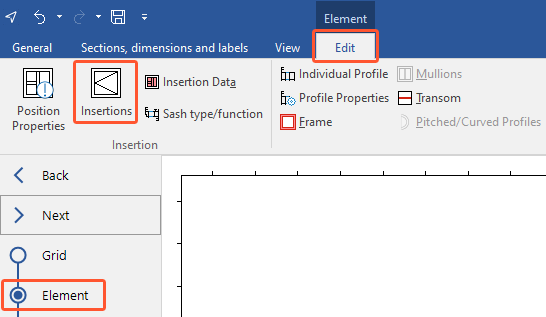
- The insertion selection for the first field opens on the left side. Click an icon to select a default insertion:
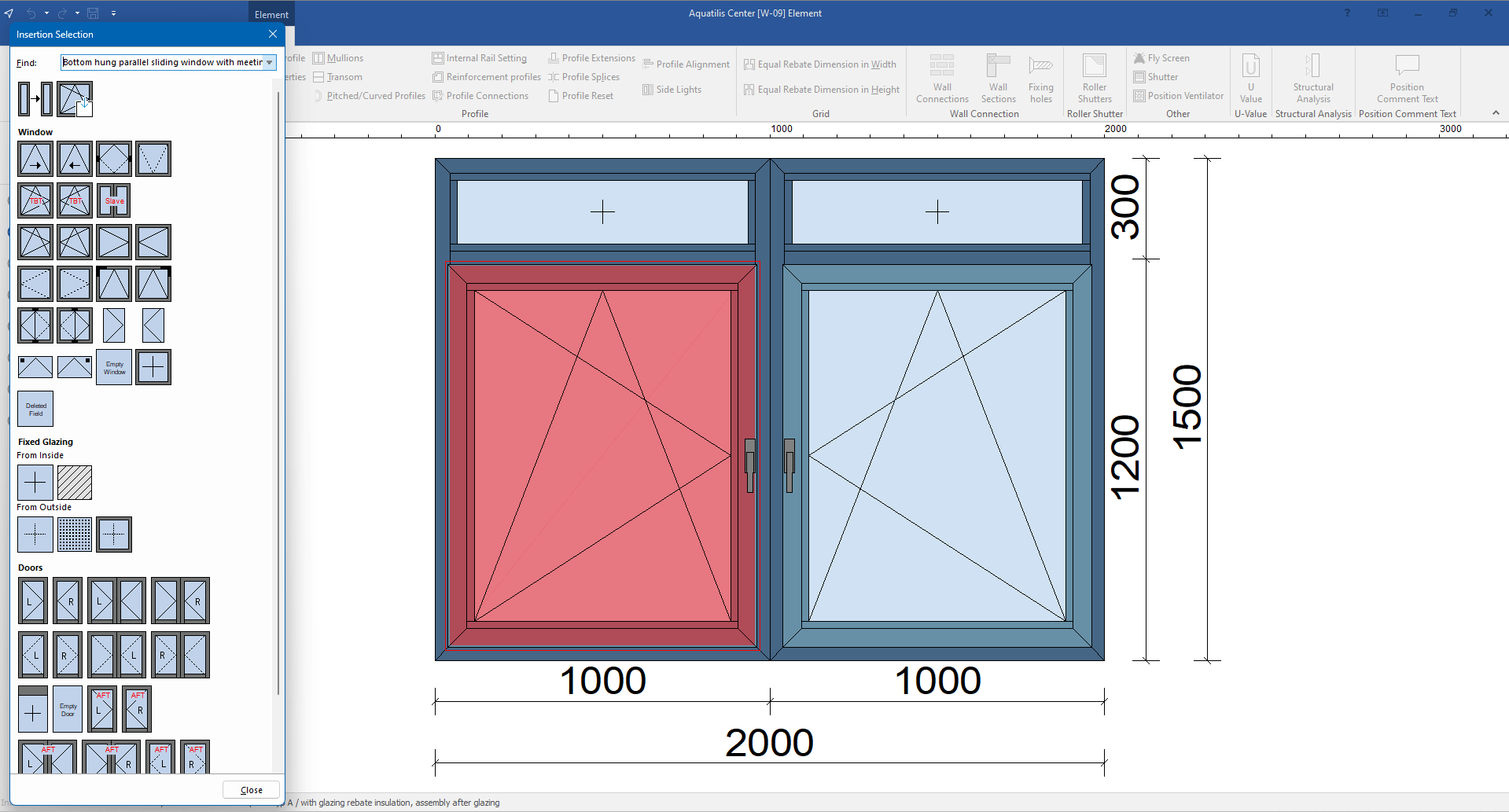
- In the "Find" field, you can enter a search term or select other insertion types:
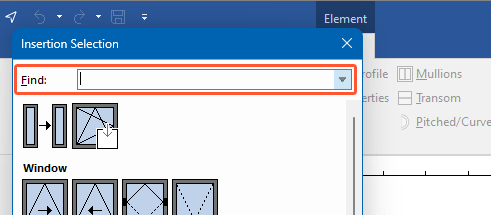
- Bottom Hung Window open in Hinge L
- Bottom Hung Window open In Hinge R
- Bottom hung parallel sliding window with meeting stile Master Leaf open Left
- Bottom hung parallel sliding window with meeting stile Master Leaf open Right
- Door Side Light
- Double Anti Fingertrap Door open In Hinge L
- Double Anti Fingertrap Door open In Hinge R
- Double Anti Fingertrap Door open Out Hinge L
- Double Anti Fingertrap Door open Out Hinge R
- Double Door open In Hinge L
- Double Door open In Hinge R
- Double Door open In/Out, Master Leaf open In Hinge L
- Double Door open In/Out, Master Leaf open In Hinge R
- Double Door open In/Out, Master Leaf open Out Hinge L
- Double Door open In/Out, Master Leaf open Out Hinge R
- Double Door open Out Hinge L
- Double Door open Out Hinge R
- Double Semi Pivoted Door open Out Hinge L
- Double Semi Pivoted Door open Out Hinge R
- Empty Door
- Empty Window
- Fixed Field Inside Glazed
- Fixed Field outside glazed
- Fixed Sash open In
- Fixed Sash open Out
- Meeting Stile-TBT-window Hinge L
- Meeting Stile-TBT-window Hinge R
- Panel Field Inside Glazed
- Reverse Glazing with Adaptor
- Reversible Window open In
- Shuffle glazing
- Side Hung Window open In Hinge L (SHL)
- Side Hung Window open In Hinge R (SHR)
- Side Hung Window open Out Hinge L (SHL)
- Side Hung Window open Out Hinge R (SHR)
- Side Hung Window w/ MS open In Hinge L
- Side Hung Window w/ MS open In Hinge R
- Side Hung Window w/ MS open Out Hinge L
- Side Hung Window w/ MS open Out Hinge R
- Single Anti Fingertrap Door open In Hinge L
- Single Anti Fingertrap Door open In Hinge R
- Single Anti Fingertrap Door open Out Hinge L
- Single Anti Fingertrap Door open Out Hinge R
- Single Door open In Hinge L
- Single Door open In Hinge R
- Single Door open Out Hinge L
- Single Door open Out Hinge R
- Slide-Tilt Window Sash slide Left
- Slide-Tilt Window Sash slide Right
- Tilt before Turn Window open In Hinge L
- Tilt before Turn Window open In Hinge R
- Top Hung Window open Out
- Turn Tilt Window open In Hinge L (TTL)
- Turn Tilt Window open In Hinge R (TTR)
- Turn tilt window with MS Hinge L
- Turn tilt window with MS Hinge R
- Turn tilt window with winder open In Hinge L
- Turn tilt window with winder open In Hinge R
- Ventilation element tilt Hinge L
- Ventilation element tilt Hinge R
- Ventilation element turn Hinge L
- Ventilation element turn Hinge R
- Vertically Pivoted Window Hinge L
- Vertically Pivoted Window Hinge R
- After you have selected an insertion, the insertion selection will automatically open for the next field. Alternatively, in the position drawing, click the field for which you want to select an insertion. To select the same insertion for multiple fields, hold down the CTRL key and click the required fields or hold down the left mouse button and move the mouse over the required fields.


 Deutsch
Deutsch English (UK)
English (UK) Français
Français